Tabl cynnwys
Mae gan Microsoft Excel ystod eang o gymwysiadau at ein defnydd o ddydd i ddydd. Un ohonynt yw cyfeirio at unrhyw gell neu ystod. Gallwn gyfeirio at gelloedd neu ystodau yn yr un ddalen neu daflenni eraill, neu lyfr gwaith arall. Pan fyddwn yn cyfeirio o un llyfr gwaith i'r llall, dylem fod yn ofalus iawn. Ond mae cyfeirio at un llyfr gwaith heb agor hwnnw i lyfr gwaith arall yn anodd iawn. Mae'n rhaid inni sicrhau rhywfaint o wybodaeth hanfodol o'r ffeil gaeedig honno. Felly, mae'r erthygl hon yn ymwneud â defnyddio'r cyfeirnod o lyfr gwaith arall heb ei agor yn Excel.
Lawrlwythwch y Llyfr Gwaith Ymarfer
Lawrlwythwch y llyfr gwaith ymarfer hwn i wneud ymarfer corff tra'ch bod yn darllen yr erthygl hon.
Ffeil Ffynhonnell:
Ar gau.xlsmFfeil Cyrchfan: <1 Open.xlsm
5 Dulliau o Ddefnyddio Cyfeiriad o Lyfr Gwaith Arall Heb Ei Agor
Yma, byddwn yn trafod rhai dulliau o cyfeirio at unrhyw lyfr gwaith heb agor y ffeil honno yn Excel.
1. Cyfeiriad o lyfr gwaith arall Gan ddefnyddio'r Opsiwn Gludo Cyswllt
Yma, byddwn yn dangos sut i gyfeirnodi llyfr gwaith arall gan ddefnyddio'r ddolen gludo.
Cam 1: <1
- Yn gyntaf, agorwch y daflen waith a fydd yn aros yn agos o'r enw Ar gau.xlsm .
- Yna copïwch y celloedd gofynnol.
- Nawr, rydym yn copïo'r amrediad B5 i C9 .

Cam 2:
- Yna, agorwch y llyfr gwaith arall.
- Ewch i Cell B5 .
- Cliciwch ybotwm dde ar y llygoden.
- Dewiswch Gludwch Dolen (N) .
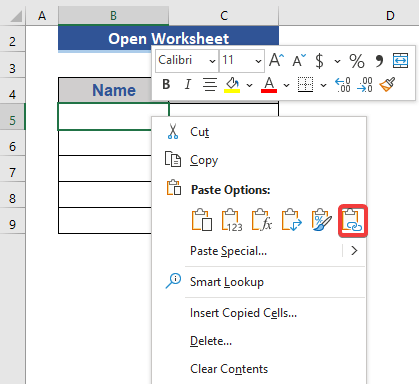
- Cam 4: 4>
- Nawr, rydym yn gweld cod cyfeirnod Cell C9 . Hynny yw:
=[Closed.xlsm]Sheet1'!C9 
Cam 5:
- 11>Nawr, caewch y daflen waith Ar Gau. xlsm .
- A bryd hynny bydd y cyfeiriad hefyd yn newid yn unol â hynny. Hynny yw:
='C:\Users\Alok\Desktop\25-0056-1688\[Closed.xlsm]Sheet1'!C9 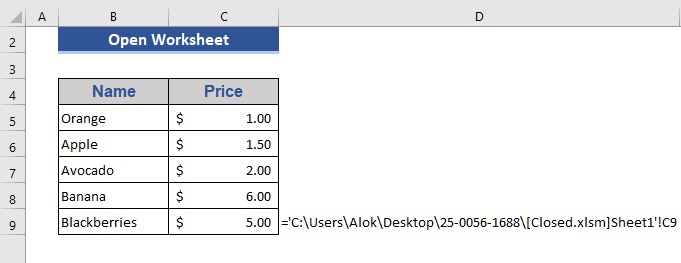
Darllen Mwy: Dolen Excel Workbooks for Automatic Update (5 Method)
2. Cyfeirnod o Lyfr Gwaith Caeedig Excel mewn Ffolder Penbwrdd
Yma, byddwn yn dangos a yw'r llyfr gwaith cyfeirio wedi'i gadw ar y cyfrifiadur lleol.
Byddwn yn cyfeirio Ar gau.xlsm ffeil ar Open.xlsm heb agor y ffeil Closed.xlsm .
Yma, mae angen i ni fewnbynnu'r cyfeirnod â llaw.
Cam 1:
- Yn gyntaf, agorwch y ffeil Agored. xlsm ffeil.
- Nawr, ewch i >Cell B5 .
- Mae angen i ni fewnbynnu'r llwybr ffeil, enw'r llyfr gwaith, enw'r ddalen, a chyfeirnod cell yma.
- Yma, rydyn ni'n mewnbynnu'r fformiwla isod:
='C:\Users\Alok\Desktop\25-0056-1688\[Closed.xlsm]Sheet1'!B5 
- Yna pwyswch Rhowch .
- Nawr, tynnwch y ddolen Llenwi Eicon i'r gell olaf.

Gallwn weldbod gweddill y celloedd wedi'u llenwi â data o'r daflen waith gaeedig.
Gallwn hefyd wneud hyn drwy ddefnyddio ystod yn y fformiwla.
Cam 4: 1>
- Nawr, rydym yn defnyddio'r fformiwla wedi'i haddasu yn Cell B5 .
- Y fformiwla yw:
='C:\Users\Alok\Desktop\25-0056-1688\[Closed.xlsm]Sheet1'!B5:C9 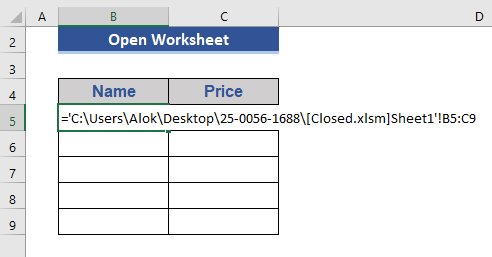
Cam 5:
- Eto, pwyswch Enter .

Fel hyn, gallwn fewnbynnu data cyfan heb agor y daflen waith.
Mewn un sefyllfa arall, efallai y byddwn yn anghofio enw'r ddalen wrth fewnbynnu'r fformiwla . I'r perwyl hwnnw, mae gennym ateb.
Cam 6:
- Byddwn yn mewnbynnu'r cod isod ar Cell B5 .
='C:\Users\Alok\Desktop\25-0056-1688\[Closed.xlsm]SheetName'!B5:C9 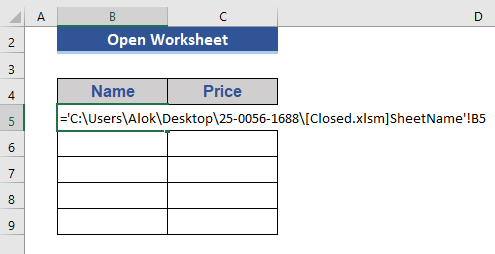
Cam 7:
- Yna pwyswch Rhowch .
- Nawr, mae'r dalennau ffeil sydd ar gael Ar Gau. xlsm yn dangos.
- Dewiswch y ddalen a ddymunir.
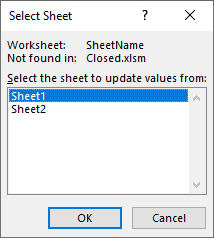
Cam 8:
- Nawr, pwyswch OK .
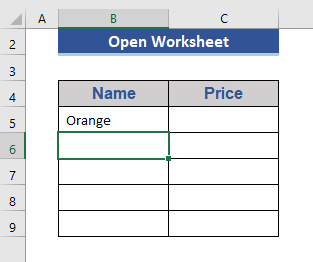
Dyna rai prosesau y gallwn eu cyfeirio at unrhyw lyfr gwaith heb agor y ffeil honno.
Darllen Mwy: Sut i Gysylltu Llyfrau Gwaith Excel (4 Dulliau Effeithiol)
Darlleniadau Cysylltiedig
- Sut i Gysylltu Celloedd Lluosog o Daflen Waith Arall yn Excel (5 Ffordd Hawdd)
- Cysylltu Taflenni Excel i Daflen Arall (5 Ffordd)
- Sut i Gysylltu Ffeiliau yn Excel (5 Dull Gwahanol) <11 Cysylltu Dogfen Word i Excel (2 Ddull Hawdd)
- Sut i Gysylltu Cell i Daflen Arall ynExcel (7 Dull)
3. Cyfeirnod o Lyfr Gwaith Caeedig Excel o'r Cwmwl
Efallai y bydd angen i ni gyfeirio at unrhyw ffeil llyfr gwaith o'r cwmwl mewn llyfr gwaith arall. Yn yr adran hon, byddwn yn trafod y pwnc hwn. Pan fyddwn yn cyfeirio at unrhyw ffeil o'r cyfrifiadur lleol mae problem, sef os byddwn yn newid lleoliad y ffeil ni fydd y cyfeirnod yn gweithio. Ond pan fyddwn yn ychwanegu unrhyw gyfeiriad o'r llyfrau gwaith cwmwl ni fydd y broblem hon yn digwydd.
Cam 1:
- Mae'r daflen waith Sample.xlsm hon wedi'i chadw yn One drive . Byddwn yn cyfeirio'r llyfr gwaith hwn at lyfr gwaith arall.
- Copïwch Ystod B5:C9 .

Cam 2:
- Nawr, ewch i'r llyfr gwaith cyrchfan.
- Yn Cell B5 , cliciwch y botwm dde ar y llygoden.
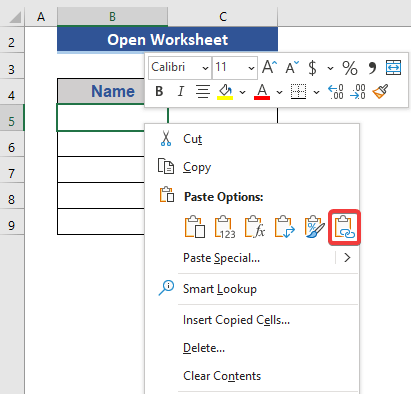
Cam 3:
- Yna cliciwch y Gludo Dolen(N) .

Mae data wedi'i gopïo yn cael ei gludo i mewn i'r celloedd a ddewiswyd.
Cam 4:
- Nawr, caewch y llyfr gwaith Sample.xlsm sydd wedi'i leoli ar One drive.
- Nawr, mynnwch gyfeirnod Cell C9 a hynny yw:
='//d.docs.live.net/03e01967881debf5/Softeko/25-0056-1688/[Sample.xlsm]Sheet'!C9 
Yma, cyfeiriasom at lyfr gwaith a gadwyd ar y cwmwl.
Darllen Mwy: Sut i Gysylltu Dau Llyfrau gwaith yn Excel (5 Dull)
4. Defnyddiwch Enw Diffiniedig ar gyfer Cyfeiriad o Lyfr Gwaith Arall
Yn yr adran hon, byddwn yn dangos sut i gyfeirio at unrhyw lyfr gwaith gan ddefnyddio'r enw diffiniedig.
Cam1:
- Yn gyntaf, diffiniwch enw'r data ffynhonnell.
- Ewch i'r tab Fformiwlâu .
- Yna dewiswch yr opsiwn Diffinio Enw o'r gwymplen Diffinio Enw .
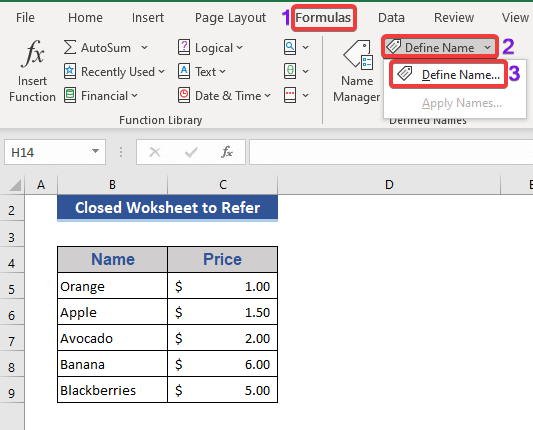
Cam 2:<4
- Nawr, rydyn ni'n rhoi enw ac yn dewis yr ystod celloedd.
- Yna pwyswch OK .

Cam 3:
- Nawr, caewch y ffeil ffynhonnell a rhowch y ffeil cyrchfan.
- Ewch i Cell B5 a mewnbynnu'r cod isod â llaw:
='C:\Users\Alok\Desktop\25-0056-1688\[Closed.xlsm]Sheet1'!Fruit 
- Yna pwyswch Enter .
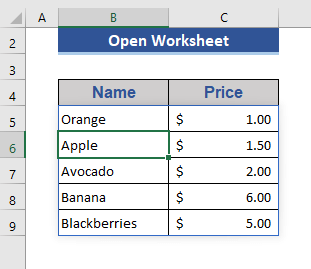
Yma, rydym yn cael data o'r llyfr gwaith caeedig gan ddefnyddio'r cyfeirnod enw diffiniedig .
Darllen Mwy: Sut i Gyfeirio Enw Taflen Waith mewn Fformiwla yn Excel (3 Ffordd Hawdd)
5. Cymhwyso VBA Macro i Gyfeirio at Lyfr Gwaith Heb Ei Agor
Gallwn hefyd ddefnyddio macro VBA i gyfeirio at unrhyw lyfr gwaith heb agor y ffeil honno.
Cam 1:
- Agorwch y ffeil cyrchfan.
- Ewch i'r tab Datblygwr .
- Yna dewiswch Recordio Macro .
- Enw'r macro fel Data Cyfeirnod .
- Yna pwyswch OK .
35>
Cam 2:
- Ysgrifennwch y cod isod ar y modiwl gorchymyn.
5758
 <1
<1
Cam 3:
- Yna pwyswch F5 i redeg y cod.
 <1
<1
Yma, mae angen sôn am un peth yn unig y bydd data'n cael ei fewnforio o'r llyfr gwaith y cyfeirir ato, sef y fformatni fydd yn cael ei gopïo.
Darllen Mwy: Sut i gyfeirnodi cell mewn taflen Excel arall yn seiliedig ar werth cell!
Problemau gyda Chyfeirnodi Gweithlyfrau Excel Lluosog
Yma byddwn yn trafod rhai problemau gyda chyfeirio llyfrau gwaith.
1. Gall Lleoliad Data Cyfeiriedig Newid
Pan fydd llyfr gwaith caeedig yn newid ei leoliad, nid oes gan y gweithlyfr a gyfeiriwyd unrhyw syniad o'r lleoliad addasedig. Wedi hynny, os gosodir unrhyw newidiadau yn y llyfr gwaith ffynhonnell ni fyddant yn adlewyrchu ar y ffeil cyrchfan.
2. Is-gysylltiadau heb eu Diweddaru'n Brydlon
Os caiff nifer o lyfrau gwaith eu cyfeirio at ei gilydd yna mae'r sefyllfa'n mynd yn gymhleth. Cyfeirir at Fel llyfr gwaith 1 fel llyfr gwaith 2; Cyfeirir at Lyfr Gwaith 2 fel llyfr gwaith 3. Yna ni fydd diweddariad llyfr gwaith 1 yn adlewyrchu ar lyfr gwaith 3 yn iawn.
3. Mae data o'r Fersiwn Blaenorol yn cael ei Adalw
Dim ond o'r fersiwn olaf o ffeil sydd wedi'i chadw y gellir adfer data. Os byddwch yn newid y ffynhonnell data ffeil ond yn peidio â chadw ni fydd data yn cael ei ddangos ar y gyrchfan. Ar ôl cadw'r ffeil bydd y newidiadau'n cael eu dangos.
Casgliad
Yn yr erthygl hon, rydyn ni'n nodi sut i gyfeirio o lyfr gwaith arall heb ei agor yn Excel. Rwy'n gobeithio y bydd hyn yn bodloni'ch anghenion. Edrychwch ar ein gwefan ExcelWIKI.com a rhowch eich awgrymiadau yn y blwch sylwadau.

